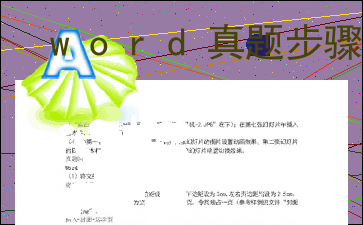word真题步骤
以下为《word真题步骤》的无排版文字预览,完整格式请下载
下载前请仔细阅读文字预览以及下方图片预览。图片预览是什么样的,下载的文档就是什么样的。
真题一
Word
(1)调整文档版面,要求页面高度18厘米、宽度30厘米,页边距(上、下)为2厘米,页边距(左、右)为3厘米。
布局选项卡-(页面设置功能组)对话框启动器-纸张-页边距
(2)将考生文件夹下的图片“背景图片.jpg”设置为邀请函背景。
设计选项卡-(页面背景功能组)页面颜色-填充效果-图片-选择图片
(3)根据“Word-邀请函参考样式.docx”文件,调整邀请函中内容文字的字体、字号和颜色。
(4)调整邀请函中内容文字段落对齐方式。
(5)根据页面布局需要,调整邀请函中“大学生网络创业交流会”和“邀请函”两个段落的间距。
(6)在“尊敬的”和“(老师)”文字之间,插入拟邀请的专家和老师姓名,拟邀请的专家和老师姓名在考生文件夹下的“通讯录xsx”文件中。每页邀请函中只能包含1位专家或老师的姓名,所有的邀请函页面请另外保存在一个名为“Word-邀请函.docx”文件中。
邮件选项卡-选择收件人-使用现有列表-光标定位-插入合并域-姓名-完成并合并-编辑单个文档-全部
(7)邀请函文档制作完成后,请保存“Word.docx”文件。
Excel
(1)请对“订单明细表”工作表进行格式调整,通过套用表格格式方法将所有的销售记录调整为一致的外观格式,并将“单价”列和“小计”列所包含的单元格调整为“会计专用”(人民币)数字格式。
(选中A2-H2)-Ctrl+Shift+下方向键选中全部-开始-套用表格格式-选一个
选中f3及以下和h3及以下-右击-设置单元格格式-数字-会计专用-货币符号改为人民币
(2)根据图书编号,请在“订单明细表”工作表的“图书名称”列中,使用VLOOKUP函数完成图书名称自动填充。“图书名称”和“图书编号”的对应关系在“编号对照”工作表中。
输入法切换为英文-输入=vl-按Tab键-点D3单元格-输入,-切换到编号对照工作表-选中a3到c19-输入,-输入2-输入,-输入0-输入右括号-回车-双击单元格右下角自动填充
(3)根据图书编号,请在"订单明细表”工作表的"单价”列中,使用VLO0KUP函数完成图书单价的自动填充。“单价”和“图书编号”的对应关系在“编号对照”工作表中。
步骤同上
(4)在“订单明细表”工作表的“小计”列中,计算每笔订单的销售额。
单击h3-双击h3-输入=-单击f3-输入*-单击g3-回车-双击单元格右下角自动填充
(5)根据“订单明细表”工作表中的销售数据,统计所有订单的总销售金额,并将其填写在"统计报告”工作表的B3单元格中。
填在哪里就在哪里输入函数,=SUM()
(6)根据“订单明细表”工作表中的销售数据,统计《MS Office高级应用》图书在2012年的总销售额,并将其填写在"统计报告”工作表的B4单元格中。
切换到统计报告工作表-单击b4单元格-公式-插入函数-SUMIFS-确定-
Sum_range 总范围:小计整列
Criteria_range1 标准范围:图书名称整列
Criteria1 标准:特定的图书名称
Criteria_range2 标准范围:日期
Criteria2 >=2012-1-1
Criteria_range3 标准范围:日期
Criteria3 >=2012-12-31
(7)根据“订单明细表”工作表中的销售数据,统计隆华书店在2011年第3季度的总销售额,并将其填写在"统计报告”工作表的B5单元格中。
(8)根据“"订单明细表”工作表中的销售数据,统计隆华书店在2011年的每月平均销售额(保留2位小数并将其填写在“统计报告”工作表的B6单元格中。
P 内容过长,仅展示头部和尾部部分文字预览,全文请查看图片预览。 t1更名为“第五次普查数据”,将sheet2更名为第六次普查数据”,将该文档以“全国人口普查数据分析.xsx"为文件名进行保存。
(2)浏览网页“第五次全国人口普查公报.htm”,将其中的“2000年第五次全国人口普查主要数据"表格导入到工作表“第五次普查数据”中;浏览网页“第六次全国人口普查公报.htm”,将其中的“2010年第六次全国人口普查主要数据”表格导入到工作表“第六次普查数据”中(要求均从A1单元格开始导入,不得对两个工作表中的数据进行排序。
(3)对两个工作表中的数据区域套用合适的表格样式,要求至少四周有边框、且偶数行有底纹,并将所有人口数列的数字格式设为带千分位分隔符的整数。
[文章尾部最后300字内容到此结束,中间部分内容请查看底下的图片预览]
以上为《word真题步骤》的无排版文字预览,完整格式请下载
下载前请仔细阅读上面文字预览以及下方图片预览。图片预览是什么样的,下载的文档就是什么样的。
图片预览